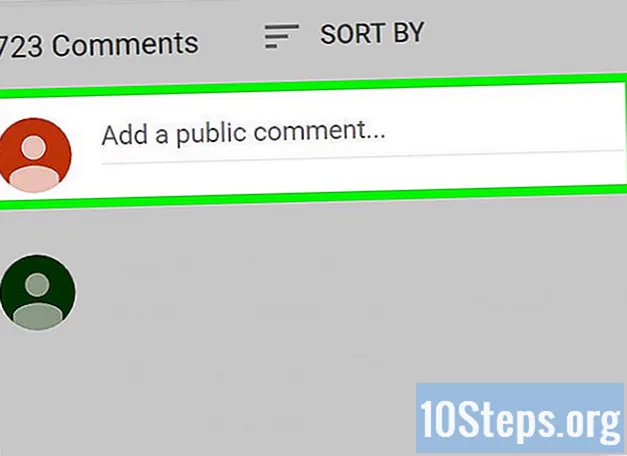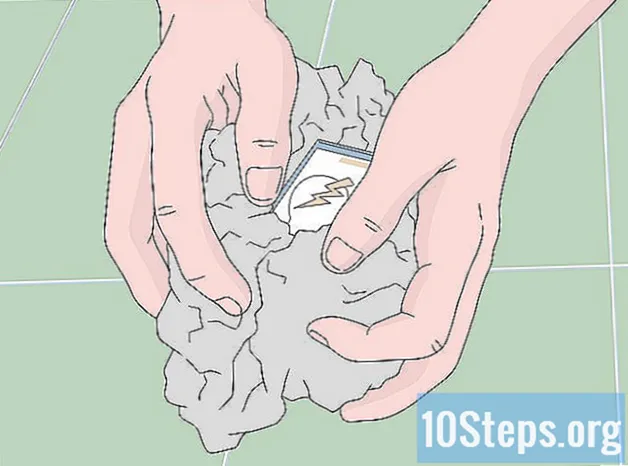Садржај
УСБ је електронски комуникацијски протокол који се обично користи у рачунарској опреми и другим мањим уређајима. Тастатуре, мишеви, камере, штампачи, уређаји за складиштење меморије, мп3 уређаји итд. Повезаће се са рачунаром путем УСБ кабла. Неки од ових уређаја сву своју енергију напаја овакав кабл и постоје нека разматрања о томе како повезати УСБ уређај са рачунаром. Запамтите ова разматрања и моћи ћете да користите УСБ уређаје без главобоље.
Кораци
Прво инсталирајте потребне управљачке програме. Ако имате пакет УСБ уређаја, погледајте упутства да бисте видели да ли треба да инсталирате управљачки програм. Управљачки програм је део софтвера који комуницира између рачунара и уређаја. Сви оперативни системи су дизајнирани за аутоматско преузимање потребних управљачких програма, али ако немате приступ Интернету, управљачки програм мора бити инсталиран ручно.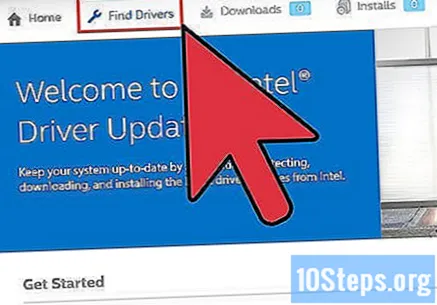
- Управљачки програм обично долази на ЦД-у ако је потребна ручна инсталација. Уметните ЦД и следите упутства за инсталирање управљачког програма.
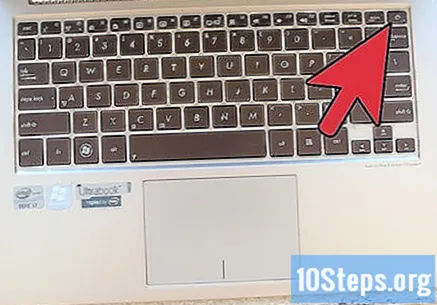
Укључите уређај и рачунар. Ако ваш УСБ уређај има прекидач или кабл за напајање, укључите га пре него што покушате да га повежете са рачунаром. Укључите и свој рачунар.
Повежите УСБ кабл са уређајем, ако га имате. Мањи уређаји за складиштење обично имају интегрисани УСБ конектор, али преносним чврстим дисковима и другим уређајима може бити потребан кабл. Повежите кабл са уређајем тако да може да се повеже са рачунаром.
Пронађите УСБ портове на рачунару. Ови улази су мали, са правоугаоним отворима који садрже четири метална контакта унутра. Поред њих је и логотип који приказује круг и стрелицу подељену у три тачке. Ако желите трајно да користите уређај, користите један од УСБ портова иза кућишта рачунара. Предњи улази су добра опција за брзо повезивање и одвајање уређаја.
Повежите УСБ кабл са УСБ портом рачунара. Након што одлучите који улаз да користите, повежите уређај са улазом, било каблом или уграђеним конектором. Конектор треба да уђе лако и иде само на један начин, па га окрените ако је погрешно уклапање.
Сачекајте да се инсталирају управљачки програми. Ако је то прва веза уређаја, ваш оперативни систем ће потражити и инсталирати потребне управљачке програме. Убрзо по завршетку инсталације појавиће се прозор који говори да су управљачки програми инсталирани и да је уређај спреман за употребу. Ако сте управљачке програме инсталирали ручно, нема потребе да чекате да бисте користили уређај.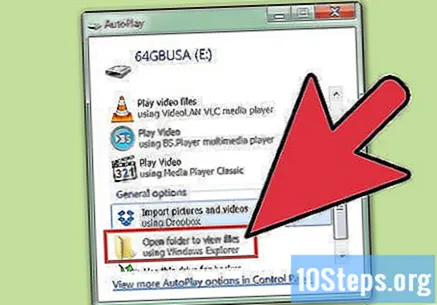
Искључите УСБ уређај када завршите. Када завршите са коришћењем уређаја, прво га морате избацити или „раставити“. У оперативном систему Виндовс кликните десним тастером миша на икону уређаја у програму Виндовс Екплорер и изаберите „Избаци“. На Мацинтосх-у превуците икону уређаја у Отпад и док одабирете уређај, приказаће се икона избацивања. Затим физички уклоните уређај полаганим повлачењем.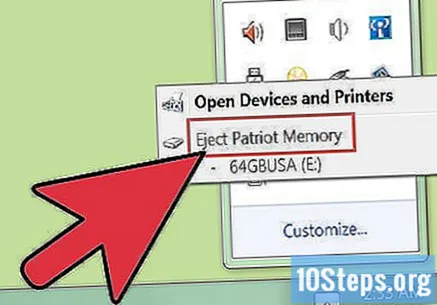
Савети
- За уређаје који се напајају путем УСБ-а (оне који немају батерију или кабл за напајање), прикључите их у УСБ портове рачунара. Ако користите УСБ чвориште, ови уређаји можда неће добити довољно енергије.
Упозорења
- Не уклањајте УСБ уређај док на њега чувате датотеке. Може се оштетити и постати неупотребљив.
Потребни материјали
- УСБ уређај;
- Инсталациони софтвер (опционално);
- УСБ кабл;
- Рачунар.